Chtěli jste někdy upravit své zvukové soubory, ale jsou ve formátu M4A? Zdá se, že formáty M4A nejsou přijímány mnoha přenosnými přehrávači a zvukovými editory, jako je Audacity. M4A je přípona souboru, která znamená MPEG 4 Audio. Byl vyvinut společností Apple, a je tedy přátelským zvukovým formátem pouze pro aplikace a zařízení Apple.
To je důvod, proč většina přenosných přehrávačů nebo přehrávačů zařízení tento formát zvuku neakceptuje. Přesto máte lepší volbu. Můžeš převést M4A na WAV místo toho upravujte své soubory M4A a přehrávejte je ve vybraných přehrávačích médií. Naštěstí existuje mnoho programů, které vám umožňují změnit soubory M4A na WAV. Čtěte dále a získejte potřebné informace.
Část 1. M4A VS WAV
Soubory M4A i WAV jsou oblíbené zvukové formáty s vlastními nedostatky a přednostmi, které byste měli hledat. To znamená, že to, co bude vyhovovat vašim potřebám, bude záviset na vašem případu použití. Zde jsme vyjmenovali některé z jejich rozdílů podle kategorií: popisy, typ formátu, klady a zápory. Tímto způsobem budete moci určit, který je skutečně vhodný pro vaše požadavky.
- Popis
- Typ formátu
- Klady
- Nevýhody
| M4A | WAV |
| Přípona názvu souboru zobecněná společností Apple jako odpověď na MP3 | Vyvinutý společnostmi IBM a Microsoft pro ukládání zvukového bitového toku na PC |
| Compressed Lossy | Nekomprimovaný Lossless |
| 1. Malá velikost souboru2. Vysoká kvalita i při nízkém datovém toku | 1. Studiová kvalita zvuku2. Lze upravovat bez ztráty kvality |
| 1. Špatná kompatibilita | 1. Velká velikost souboru2. Není praktické pro přenosná zařízení |
Část 2. Jak převést M4A do WAV zdarma
Nyní, když víte, jaký je rozdíl mezi těmito dvěma audio formáty, přejděme k tomu, jak změnit M4A na WAV pomocí nejlepších programů, které probereme v následujících dílech.
1. AVAide Free Video Converter
Jeden ze skvělých převodníků M4A na WAV zdarma, který vám pomůže převést M4A na WAV na Mac nebo Windows PC přímo z vašeho prohlížeče je AVAide Free Video Converter. Nevyžaduje žádnou registraci před zahájením úlohy převodu. Neexistuje také žádné omezení počtu zvukových souborů, které si přejete stáhnout. Můžete převést tolik souborů, kolik chcete, bez omezení. Kromě toho můžete také extrahovat zvuk z videa pomocí tohoto programu. Nejlepší na tom je, že můžete zpracovat více souborů současně a získat převedené zvukové soubory během okamžiku. Zde je návod, jak můžete tento program použít k online převodu M4A na WAV.
Krok 1Navštivte oficiální webovou stránku Free Video Converter od AVAide pomocí libovolného prohlížeče ve vašem počítači.
Krok 2Chcete-li program aktivovat, stáhněte si a nainstalujte spouštěč do svého systému.
Krok 3Nahrajte vybraný soubor M4A kliknutím na Přidejte své soubory.

Krok 4Dále zaškrtněte WAV přepínač z výběru audio formátů a stiskněte Konvertovat knoflík. Nastavte výstupní složku pro převedený soubor a stiskněte Konvertovat ještě jednou.

2. Drzost
Audacity je populární aplikace pro úpravu zvuku, kterou můžete také použít k převodu M4A na WAV. Chcete-li však převést širokou škálu formátů, jako je WMA a M4A, musíte do aplikace nainstalovat knihovnu FFmpeg. Kromě toho to funguje na počítačích Windows a Mac. Jak již bylo řečeno, pokud se chcete naučit, jak převést M4A na WAV v systému Windows 10 nebo Mac, postupujte podle níže uvedeného průvodce.
Krok 1Nainstalujte si Audacity na svůj PC nebo Mac a spusťte program.
Krok 2Importujte M4A, který chcete převést na WAV. Stačí jít Soubor > Import > Zvuk. Poté vyberte svůj soubor M4A.
Krok 3Chcete-li začít převádět, přejděte na Soubor > Export > Exportovat jako WAV.
Krok 4Nastavte umístění souboru, kam chcete soubor uložit, a klepněte na OK knoflík.

3. iTunes
Dalším skvělým programem, který můžete použít pro převod zvukových souborů, je iTunes. Nejen, že vám umožní přehrávat multimediální soubory, ale také podporuje konverzi zvukových souborů včetně M4A. Podobně je tato aplikace dodávána s verzemi pro Windows a Mac. Takže bez ohledu na systém, který používáte, budete moci provést svůj úkol převodu v vánku. Pokud máte stejnou otázku „Jak převedu soubor M4A na WAV v iTunes“, podívejte se na níže uvedené kroky.
Krok 1Spusťte na počítači aplikaci iTunes a klikněte na Upravit z panelu nabídek.
Krok 2Vybrat Předvolby a otevřete Nastavení importu volba.
Krok 3Odtud otevřete Import pomocí menu a vyberte si WAV kodér. Až budete hotovi, udeřte OK pro uložení změn.
Krok 4Načtěte svůj soubor M4A do knihovny iTunes. Nyní vyberte cílový soubor M4A a otevřete nabídku pro soubor. Ukažte kurzorem myši na Konvertovat a vybrat si Vytvořit verzi WAV.

Část 3. Profesionální software pro převod M4A na WAV
Nejlepší je také získat profesionální software pro vaše potřeby převodu. AVAide Video konvertor je vyvinut s cílem pomoci profesionálům i zeleným uživatelům díky svému uživatelsky přívětivému rozhraní. Nástroj se hodí nejen pro převod souborů, ale také pro úpravu videa a zvuku. Navíc je k dispozici pro Windows a Mac a umožňuje vám snadno převést M4A na WAV na Windows 10. Především usnadňuje uživatelům, kteří spěchají, převod více souborů, protože umožňuje rychlou konverzi i bez připojení k internetu. Zde je postup krok za krokem pro navigaci nástrojem.
Krok 1Získejte převodník M4A na WAV
Nejprve je třeba nainstalovat aplikaci do počítače kliknutím na jednu z nich Stažení zdarma tlačítka uvedená pod nimi. Spusťte jej poté.

zkuste to Pro Windows 7 nebo novější
 Bezpečné stahování
Bezpečné stahování
zkuste to Pro Mac OS X 10.13 nebo novější
 Bezpečné stahování
Bezpečné stahováníKrok 2Importujte soubor M4A
Jakmile je aplikace nainstalována, importujte soubor M4A. Soubor můžete přetáhnout nebo kliknout na Plus ikona uprostřed rozhraní. Oba způsoby fungují dobře při nahrávání video/audio souborů.
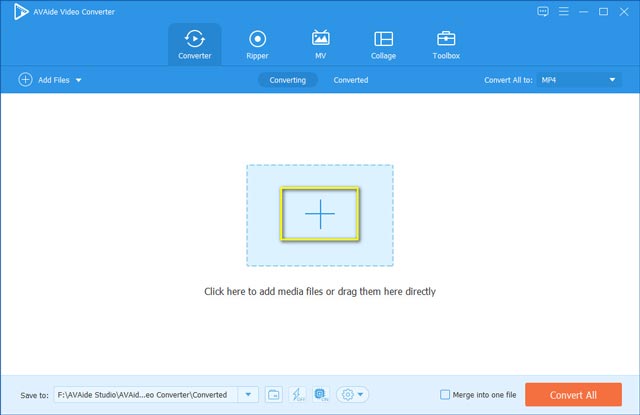
Krok 3Vyberte formát WAV
Před převodem vyberte jako výstupní formát formát WAV. Stačí otevřít nabídku Převést vše na a kliknout na Zvuk tab. Odtud vyberte WAV.
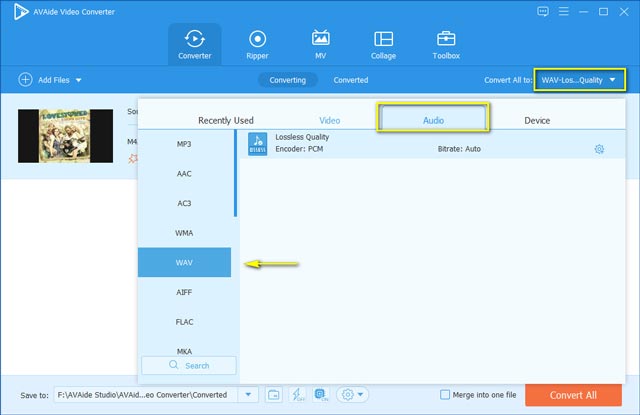
Krok 4Zahajte proces konverze
Chcete-li zahájit převod M4A na WAV, klikněte na Převést vše knoflík. Po krátké chvíli byste měli být schopni přehrát zvuk a užít si přehrávání nebo úpravy souboru WAV.
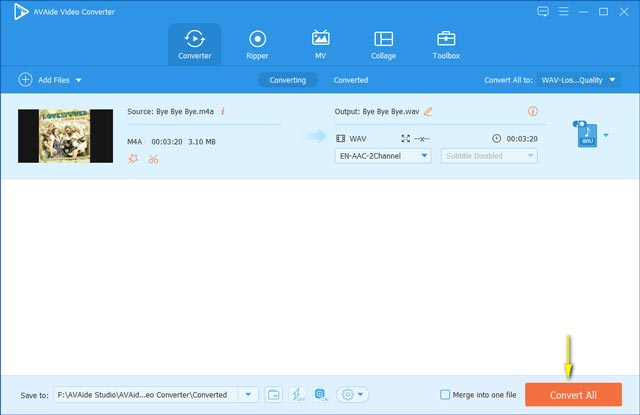
Stejným způsobem můžete také převést MP4 až M4A formát.
Část 4. Často kladené otázky M4A až WAV
Mohu otevřít soubory M4A na počítači se systémem Windows?
Na počítači se systémem Windows jsou výchozí přehrávače M4A, které vám pomohou přehrávat soubory M4A, konkrétně Windows Media Player. Testovali jsme na počítači s nejnovějším Windows 10. Pokud to na vašem konci nefunguje, můžete zkusit nainstalovat programy třetích stran, jako je VLC.
Je bezpečné převádět online?
S převodem souborů online se nemusíte ničeho obávat. Dokud web nebude vyžadovat vaše osobní údaje, je bezpečné převést. Obecně se snažte nenahrávat důvěrné soubory nebo ještě lépe používat offline nástroj.
Jak sloučit soubory M4A dohromady?
Můžete použít výše zmíněný nástroj, kterým je AVAide Video Converter, protože vám umožňuje sešít soubory M4A do jednoho souboru. To je zvláště užitečné, pokud chcete spojit seznam skladeb a přehrát je podle vlastního uspořádání nebo pořadí.
Tento příspěvek obsahuje seznam programů, které vám pomohou převést M4A na WAV. Pomocí všech těchto 4 metod byste měli být schopni tento úkol dokončit během několika sekund. Stačí si vybrat ten, který preferujete.
Vaše kompletní sada nástrojů pro video, která podporuje více než 350 formátů pro převod v bezztrátové kvalitě.
- Převést AVI do WAV
- Převést AMR na WAV
- Převést AIFF na WAV
- Převést M4A na WAV
- Převést AAC na WAV
- Převést FLAC na WAV
- Převést AC3 na WAV
- Převést MP4 do WAV
- Převést MOV na WAV
- Převést MKV na WAV
- Převést M4V na WAV
- Převést FLV na WAV
- Převést WMV na WAV
- Převést WebM na WAV
- Převést WMA na WAV
- Převést VOB na WAV
- Převést SWF na WAV
- Převést OGG na WAV
- Převést MTS na WAV
- Převést MPEG na WAV
- Převést CAF na WAV
- Převést APE na WAV




